Khi Trang fanpage của bạn không còn hữu dụng hoặc bạn muốn tạo một trang Facebook mới thì việc xóa Trang fanpage đó là điều tất yếu. Vậy cách xóa Trang Facebook như thế nào? Tìm hiểu ngay trong bài viết này nhé!
Cách xóa Trang Facebook bằng máy tính
Dưới đây là các bước thực hiện xóa Trang Facebook đơn giản và nhanh chóng trên máy tính, cụ thể như sau.
1. Hướng dẫn nhanh
Mở ứng dụng Facebook trên máy tính > Vào Trang Facebook bạn muốn xóa > Ngay tại nút 3 chấm bên phải màn hình, chọn vào Cài đặt Trang và gắn thẻ > Nhấn chọn Thông tin của Trang Faceboook > Tiếp theo chọn vào dòng Vô hiệu hóa và xóa > Chọn vào mục Xóa Trang > Nhấn Tiếp tục > Nhấn Tiếp tục một lần nữa > Nhập Mật khẩu Facebook của bạn > Nhấn Tiếp tục để hoàn tất.
2. Hướng dẫn chi tiết
Dưới đây là các bước hướng dẫn cách xóa Trang Facebook trên máy tính chi tiết như sau:
- Bước 1: Truy cập vào ứng dụng Facebook trên trình duyệt máy tính của bạn.
- Bước 2: Vào Trang fanpage Facebook mà bạn đang muốn xóa.
- Bước 3: Tại giao diện Trang Facebook, chọn vào dấu 3 chấm, nhấn vào mục Cài đặt Trang và gắn thẻ nằm ở góc dưới bên phải màn hình như hình bên dưới.
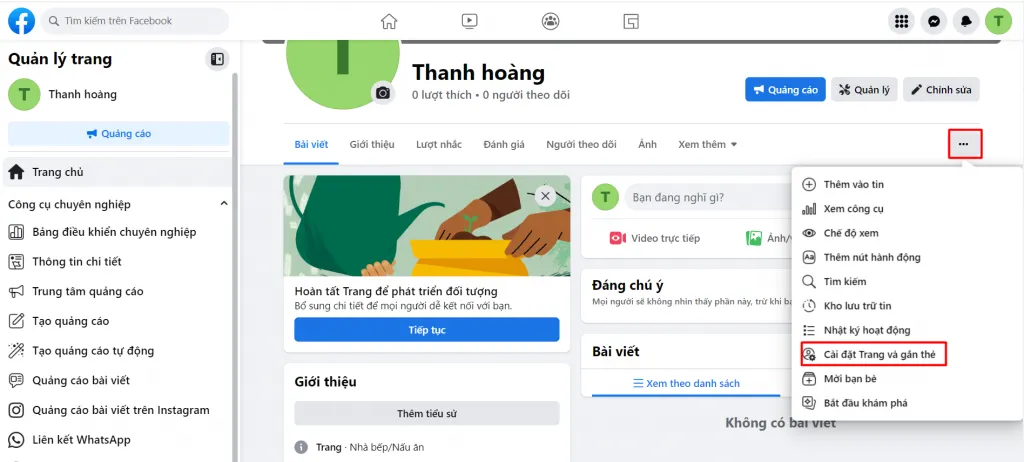
- Bước 4: Trong giao diện Cài đặt, bạn chọn vào phần Thông tin của Trang Facebook.
- Bước 5: Tiếp tục chọn mục Vô hiệu hóa và xóa bên dưới cùng màn hình.
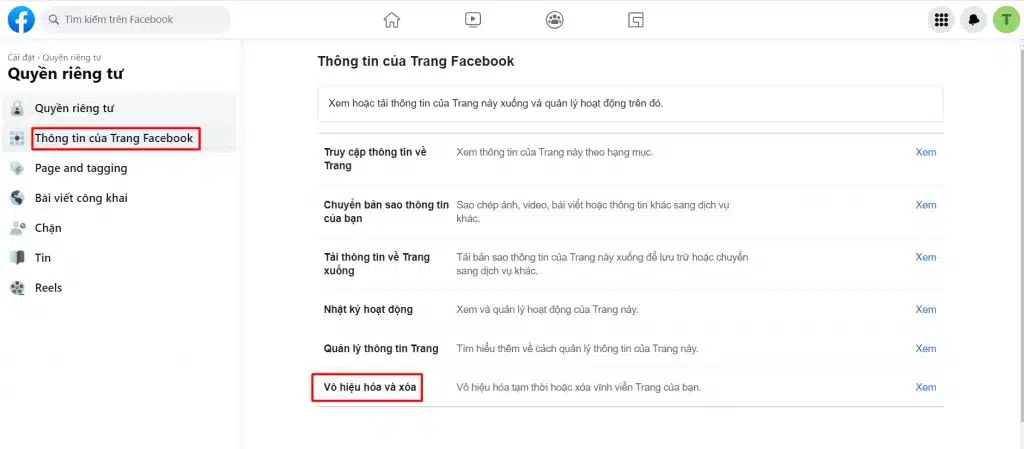
- Bước 6: Tại giao diện này, Facebook sẽ hiển thị 2 mục cho bạn lựa chọn là Vô hiệu hóa Trang (Vô hiệu hóa tạm thời) và Xóa Trang (Xóa vĩnh viễn Trang Facebook). Bạn chọn 1 trong 2 hình thức mình muốn và ấn Tiếp tục.
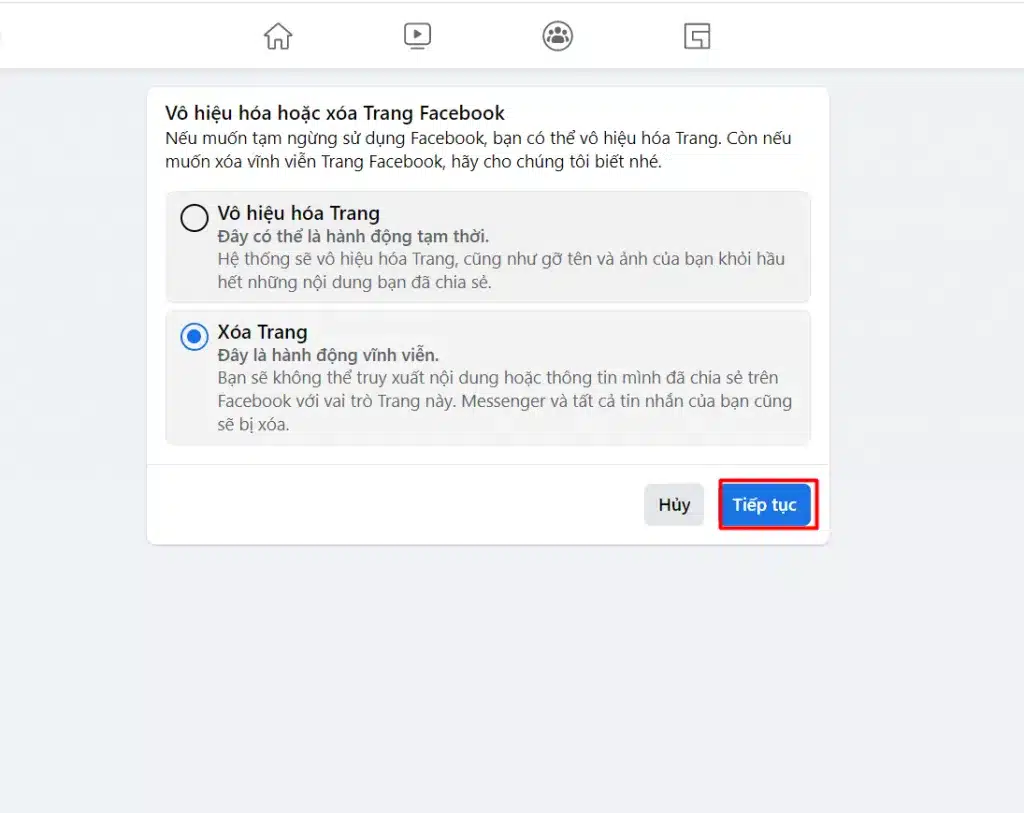
- Bước 7: Tại đây, Facebook sẽ cho bạn lựa chọn Tải thông tin của bạn xuống và Chuyển bản sao thông tin của bạn. Nếu bạn muốn lưu lại thông tin thì có thể chọn 1 trong 2 hình thức này và nhấn Tiếp tục.
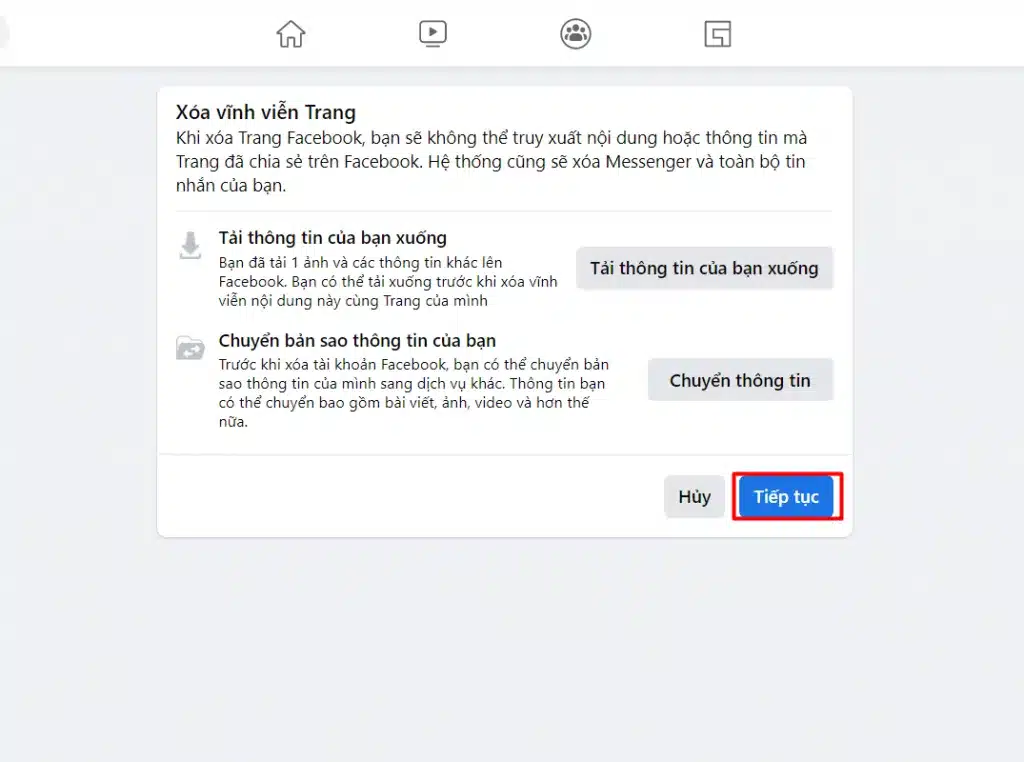
- Bước 8: Tiếp theo bạn nhập Mật khẩu Facebook cá nhân của mình và ấn Tiếp tục.
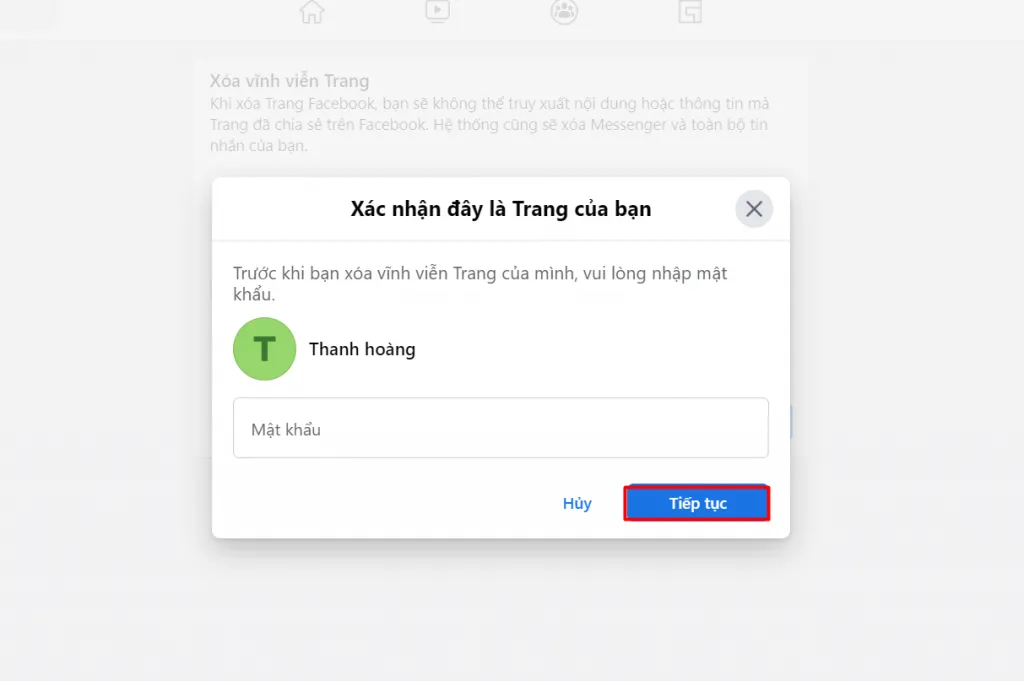
- Bước 9: Facebook sẽ gửi thông báo Xác nhận xóa vĩnh viễn Trang để bạn xác nhận lại một lần nữa, nhấn Tiếp tục nếu bạn chắc chắn sẽ xóa Trang Facebook này và hoàn tất quá trình.
Để xây dựng thương hiệu cho cá nhân hoặc doanh nghiệp, ngoài việc tạo và quảng bá trên Facebook cá nhân và Fanpage, việc xây dựng website riêng cũng là một yếu tố quan trọng. Website không chỉ giúp bạn có thêm một kênh quảng bá sản phẩm, dịch vụ mà còn là nơi để giới thiệu rõ ràng về bản thân, doanh nghiệp của bạn. Trong đó, hosting và tên miền là 2 yếu tố không thể thiếu nếu bạn muốn xây dựng một website hoàn chỉnh.
Nếu bạn đang tìm kiếm nhà cung cấp Hosting tốc độ cao, tên miền uy tín tại Việt Nam thì có thể tham khảo sử dụng dịch vụ tại Vietnix. Hiện Vietnix đang cung cấp đa dạng gói hosting về cả cấu hình và mức giá, tên miền trong nước và quốc tế phù hợp với mọi nhu cầu sử dụng. Bạn có thể liên hệ ngay để được tư vấn chi tiết về gói cấu hình tối ưu nhất cho website, ứng dụng của bạn.
Cách xóa Trang Fanpage trên Facebook bằng điện thoại
Nếu bạn sử dụng smartphone và không biết cách xóa Trang Facebook như thế nào thì hãy theo dõi nội dung dưới đây, Vietnix sẽ hướng dẫn bạn cách xóa Trang fanpage đã tạo trên Facebook bằng điện thoại đơn giản chỉ với vài thao tác.
1. Hướng dẫn nhanh
Mở ứng dụng Facebook trên điện thoại > Vào Trang fanpage mà bạn muốn xóa > Chọn Cài đặt & quyền riêng tư dưới cùng màn hình > Tiếp tục chọn mục Cài đặt > Chọn Cài đặt Trang > Tìm mục Thông tin của Trang Facebook, chọn Access and control > Nhận chọn Vô hiệu hóa và xóa > Nhận chọn Vô hiệu hóa Trang hoặc Xóa Trang > Chọn Tiếp tục > Nhấn chọn Tiếp tục nếu bạn không muốn lưu thông tin xuống > Nhập Mật khẩu Facebook cá nhân > Chọn Tiếp tục để hoàn tất.
2. Hướng dẫn chi tiết
Dưới đây là hướng dẫn chi tiết các bước xóa Trang fanpage trên Facebook bằng điện thoại, cụ thể như sau:
- Bước 1: Mở ứng dụng Facebook trên điện thoại cá nhân của bạn.
- Bước 2: Vào tài khoản fanpage mà bạn muốn xóa.
- Bước 3: Bạn kéo màn hình xuống dưới cùng, chọn vào mục Cài đặt & quyền riêng tư.
- Bước 4: Tiếp tục chọn mục Cài đặt.
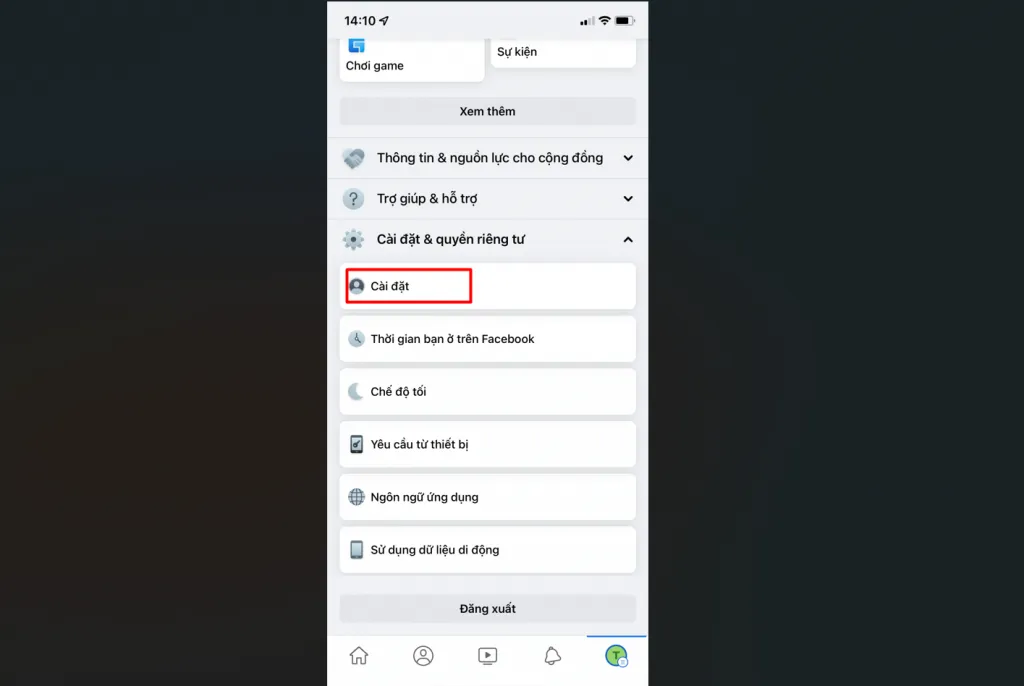
- Bước 5: Trong giao diện hiển thị của Trang, bạn nhấn vào mục Cài đặt Trang.
- Bước 6: Sau đó bạn tìm kiếm mục Thông tin của Trang Facebook và chọn và Access and control để tiến hành xóa Trang.
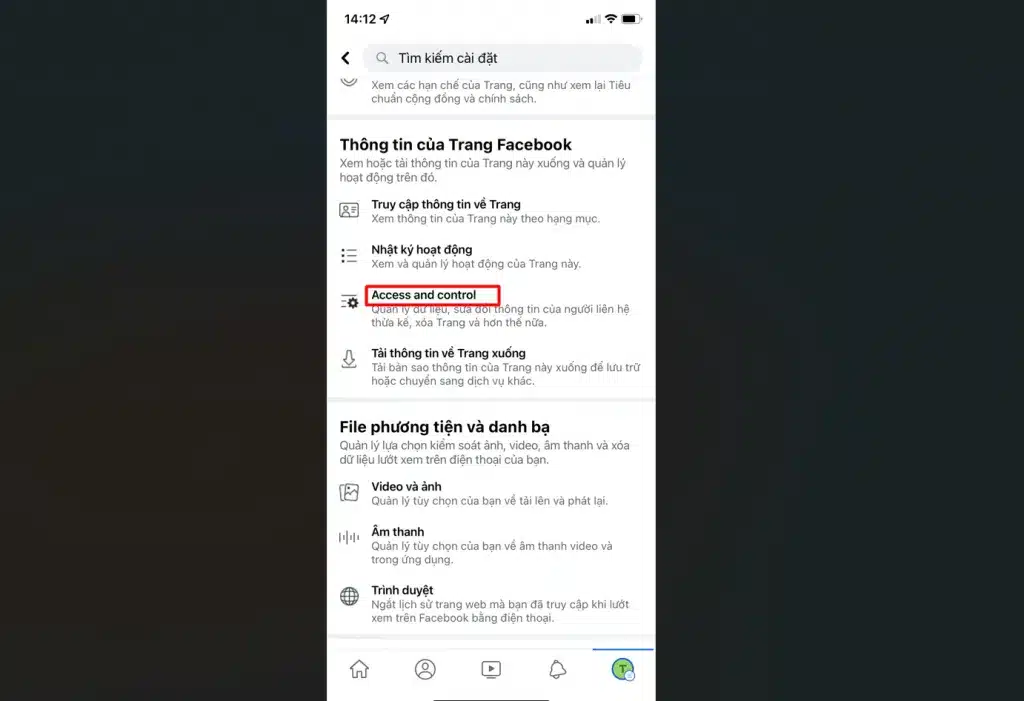
- Bước 7: Tại giao diện Access and control, bạn nhấn vào Vô hiệu hóa và xóa để tiếp tục quá trình xóa Trang Facebook.
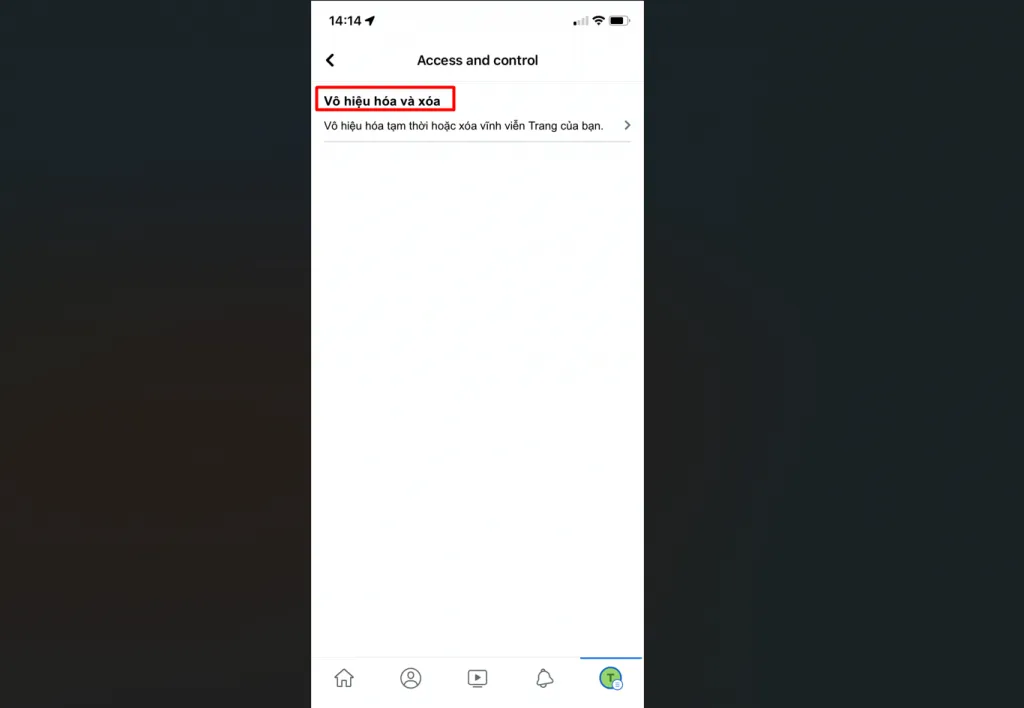
- Bước 8: Tại giao diện màn hình sẽ xuất hiện 2 mục cho bạn lựa chọn là Vô hiệu hóa Trang (Vô hiệu hóa tạm thờ Trang của bạn) và Xóa Trang (Xóa vĩnh viễn), nhấp Tiếp tục.
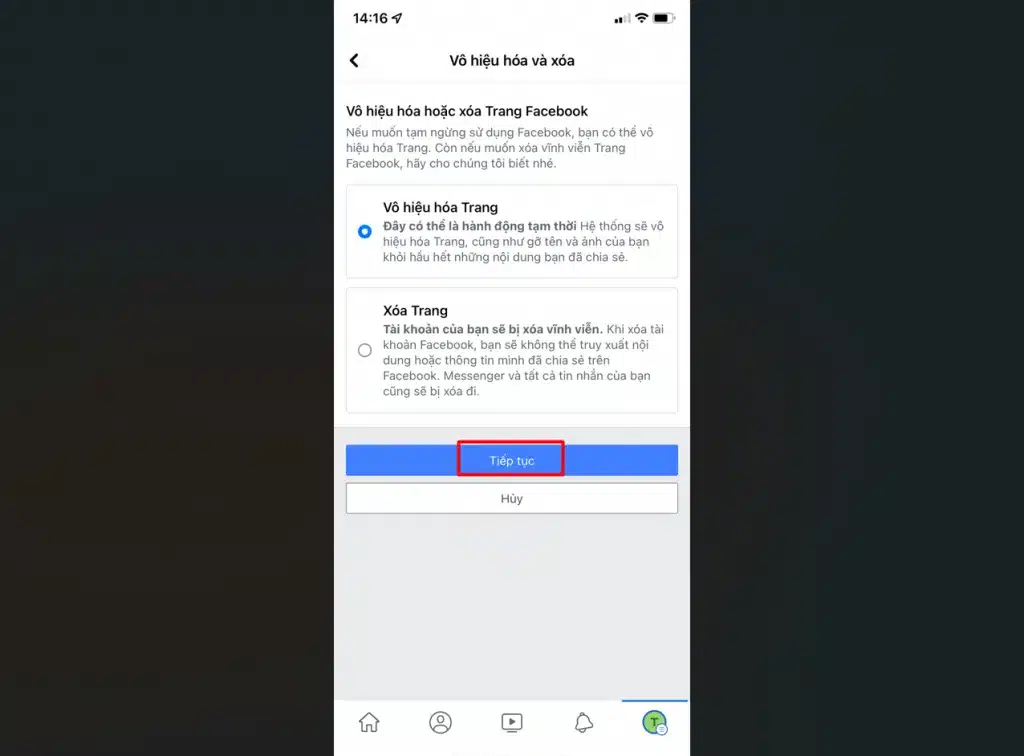
- Bước 9: Tại giao diện Xóa Trang, bạn có thể tải thông tin của bạn xuống hoặc sao lưu sang các dịch vụ khác và nhấp Tiếp tục.
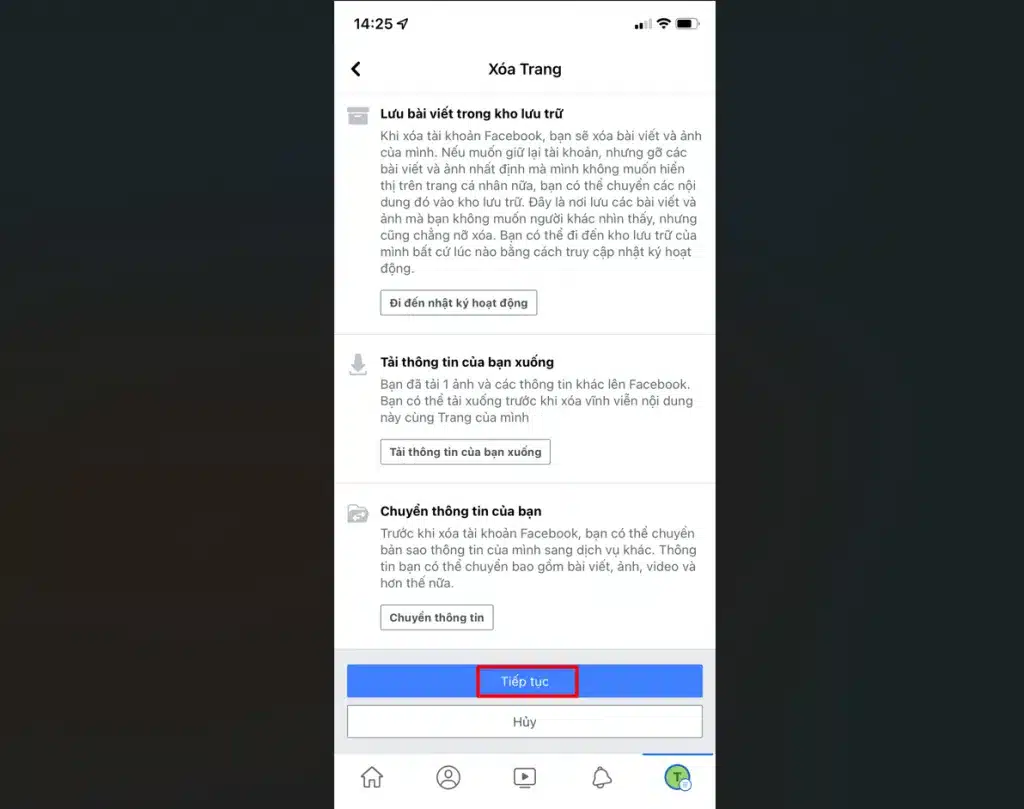
- Bước 10: Tại đây bạn nhập Mật khẩu Facebook cá nhân của mình và ấn Tiếp tục.
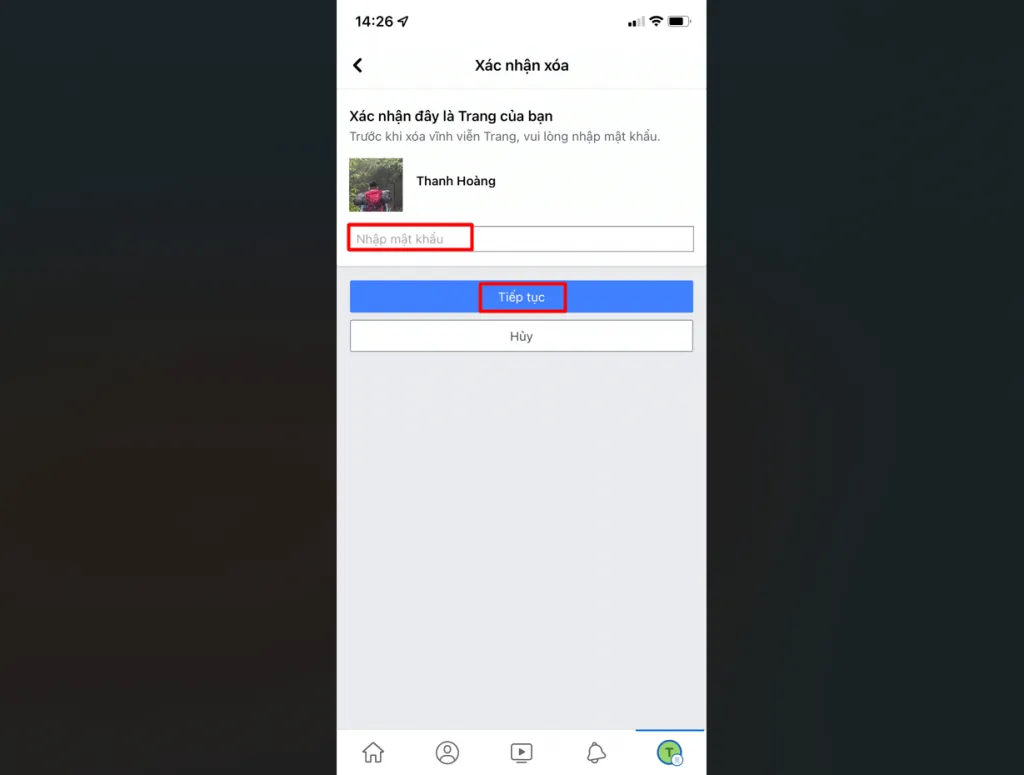
- Bước 11: Facebook sẽ thông báo lại một lần nữa để bạn xác nhận chắc chắn xóa Trang này, chọn Tiếp tục để kết thúc quá trình.
Làm thế nào để hủy xóa Trang Facebook?
Nội dung bên trên đã hướng dẫn bạn cách xóa Trang Facebook trên điện thoại và máy tính, mặc dù bạn xóa fanpage bằng cách nào thì Facebook cũng sẽ thông báo bạn có thể được phục hồi Trang đó trong vòng 14 ngày tính từ ngày xóa. Vì vậy, trong thời gian 14 ngày nếu bạn đổi ý và không muốn xóa Trang nữa thì có thể hủy xóa Trang.
Các thao tác hủy xóa trang Facebook gồm 3 bước như sau:
- Bước 1: Bạn truy cập vào Facebook, vào Trang fanpage mà bạn muốn hủy xóa Trang. Tại vị trí nằm ở phía trên bên phải màn hình, nhấn vào mục Cài đặt.
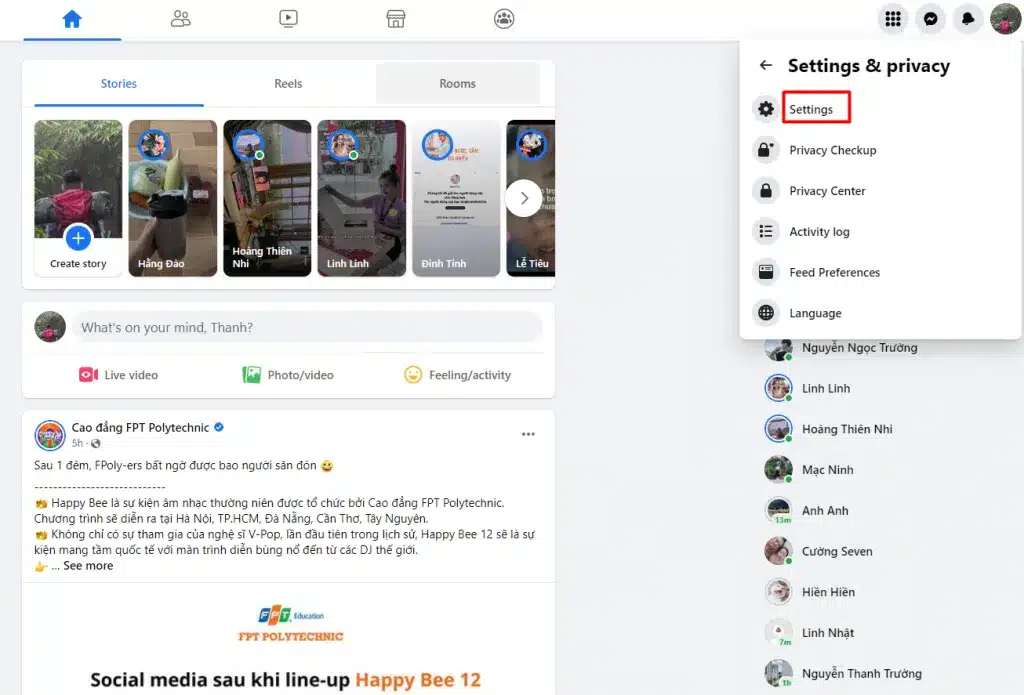
- Bước 2: Lúc này, Facebook sẽ hiển thị thông báo như hình dưới: Trang [Tên Trang] đã được lên lịch để xóa trong vòng 14 ngày. Để hủy xác nhận xóa, bạn hãy nhấn vào nút Hủy, không xóa nằm ở ngay bên cạnh, Facebook sẽ gửi lại một thông báo để bạn xác nhận lại thao tác, bạn nhấn vào Xác nhận.
- Bước 3: Facebook sẽ xuất hiện một bảng thông báo để xác nhận với bạn rằng việc hủy xóa Trang đã được thực hiện thành công. Cuối cùng, bạn chỉ cần nhấn nút OK là đã thực hiện xong các bước hủy xóa Trang fanpage.
Nếu bạn không muốn xóa Trang mà muốn giữ lại và tăng tương tác cho fanpage để tiếp tục kinh doanh cũng như quảng cáo thì có thể tìm hiểu thêm qua bài viết mà Vietnix đã chia sẻ.
Câu hỏi thường gặp
Sau khi gửi yêu cầu xóa Trang, người khác có tìm thấy Trang fanpage nữa không?
Ngay sau khi bạn thực hiện thao tác gửi yêu cầu xóa Trang Facebook, những người khác hay kể cả bạn và những người quản lý Trang cũng sẽ không thể nhìn thấy Trang fanpage và cả nội dung trên Trang. Trừ khi bạn thực hiện việc hủy yêu cầu xóa Trang trong vòng 14 ngày kể từ ngày thực hiện việc xóa Trang.
Vì sao tôi không thể xóa Trang Facebook?
Lý do chính khiến bạn không thể thực hiện được thao tác xóa Trang fanpage Facebook đó là vì bạn không phải là quản trị viên của Trang fanpage đó. Hoặc tài khoản mà bạn đang sử dụng không có vai trò quản trị/admin page của Trang mà bạn muốn xóa.
Người giữ vai trò biên tập viên (Editor) có thể xóa Trang không?
Không, người giữ vai trò biên tập viên và những người khác đều không thể thực hiện việc xóa Trang. Người có quyền thực hiện thao tác xóa Trang fanpage trên Facebook chỉ có quản trị viên (Admin).
Người tạo Trang Facebook có thể xóa trang không?
Nếu người tạo Trang fanpage Facebook hiện đang giữ vai trò quản trị viên của Trang thì vẫn có thể xóa Trang. Tuy nhiên, nếu người đó đã thoát quyền quản trị viên thì không thể xóa Trang được.
Vì sao tôi không thể khôi phục Trang fanpage Facebook sau khi xóa?
Có 2 lý do khiến bạn không thể khôi phục lại Trang page mà bạn đã xóa:
– Lý do đầu tiên là vì trang của bạn không thường xuyên hoạt động, không có nội dung nhiều hoặc không có nội dung. Vì vậy, khi bạn thực hiện việc xóa Trang, Facebook sẽ đưa Trang của bạn vào trạng thái xóa vĩnh viễn mà không thể khôi phục lại.
– Lý do thứ 2 mà bạn không thể khôi phục lại Trang fanpage Facebook là thời gian bạn khôi phục đã quá 14 ngày tính từ ngày bạn thực hiện thao tác xóa Trang. Vì vậy, Trang page đã bị xóa vĩnh viễn, không thể khôi phục lại.
Lời kết
Hy vọng những hướng dẫn về cách xóa Trang Facebook của Vietnix sẽ giúp bạn thao tác dễ dàng và nhanh chóng. Ngoài ra, Vietnix còn có nhiều nội dung bài viết liên quan khác về Facebook, bạn có thể tìm hiểu và tham khảo.




















